Cara menginstal dan mengelola node.JS via NVM
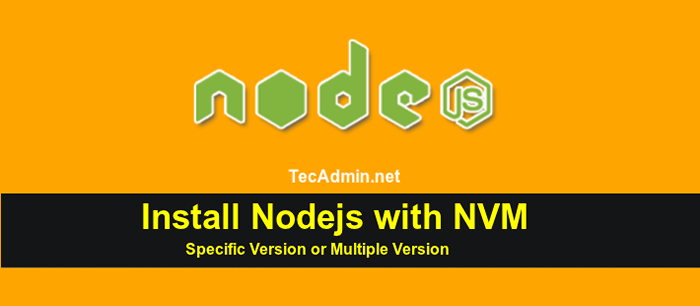
- 3943
- 1234
- Dominick Barton
NVM dikenal sebagai Node Version Manager, mirip dengan RVM (Ruby Version Manager) untuk bahasa Ruby. NVM menyediakan opsi untuk pemasangan node yang mudah.JS. Anda juga dapat menginstal node tertentu.Versi JS atau beberapa node.Versi JS pada sistem yang sama menggunakan NVM dan gunakan versi yang diperlukan untuk aplikasi. Tutorial ini akan membantu Anda Instal dan Kelola Node.JS menggunakan NVM.
NVM default diinstal di bawah direktori home pengguna saat ini, jadi instalasi NVM dengan satu pengguna tidak akan dapat diakses oleh pengguna lain. Pengguna Windows dapat mengunjungi tutorial kami yang lain untuk menginstal NodeJs di Windows System.
Langkah 1 - Instal NVM
NVM adalah utilitas baris perintah untuk menginstal dan mengelola node.Versi JS untuk pengguna tertentu. Anda dapat menginstal NVM menggunakan skrip shell yang disediakan oleh tim NVM.
- Pertama, pastikan Anda memiliki ikal yang diinstal pada sistem Anda:
sudo apt update && sudo apt install curl -y - Selanjutnya, jalankan perintah berikut untuk mengonfigurasi NVM di sistem Anda untuk pengguna yang dicatat saat ini.
Curl https: // mentah.Githubusercontent.com/creationix/nvm/master/install.Sh | pesta - Muat Ulang Lingkungan Sistem Menggunakan Perintah Ini. Ini akan mengatur variabel lingkungan yang diperlukan untuk menggunakan NVM pada sistem.
- Sistem Berbasis Debian:
Sumber ~/.Profil - Sistem Centos, Fedora dan Redhat:
Sumber ~/.Bashrc
- Sistem Berbasis Debian:
Langkah 2 - Temukan Node yang Tersedia.Versi JS
Pada titik ini, Anda telah menginstal NVM di sistem Anda untuk pengguna saat ini. Sekarang cari tahu versi node yang tersedia.JS untuk menginstal. Menggunakan LS-Remote Opsi untuk daftar versi.
NVM LS-Remote Anda akan melihat daftar panjang versi yang tersedia.
Output:… v16.12.0 v16.13.0 (LTS: Gallium) V16.13.1 (LTS: Gallium) V16.13.2 (LTS: Gallium) V16.14.0 (LT terbaru: Gallium) V17.0.0 v17.0.1 v17.1.0 v17.2.0 v17.3.0 v17.3.1 v17.4.0 v17.5.0
Langkah 3 - Menginstal Node.JS dengan NVM
Sekarang instal node.Versi JS yang perlu Anda gunakan untuk menjalankan node.Aplikasi JS. Perintah di bawah ini akan menginstal node.JS 16.14.0 rilis LTS di sistem Anda.
NVM Instal V16.14.0 Anda juga dapat menginstal versi node terbaru.JS.
NVM Instal 17 Ulangi perintah di atas dengan node-2 yang berbeda.Versi JS untuk menginstal beberapa versi node.JS di sistem Anda.
Langkah 4 - Tetapkan versi default
Seperti yang telah Anda instal beberapa node.Versi JS, Anda dapat memilih versi spesifik dari node.JS sebagai versi default yang digunakan oleh sistem dan memuatnya ke lingkungan. Gunakan perintah di bawah ini untuk mencantumkan versi yang saat ini diinstal dan versi set default.
Daftar NVM Output: V16.13.2 -> v16.14.0 v17.5.0 Default Sistem -> 16 ( -> V16.14.0) iojs -> n/a (default) tidak stabil -> n/a (default) simpul -> stabil ( -> v17.5.0) (default) stabil -> 17.5 (-> v17.5.0) (default) lts/* -> lts/gallium ( -> v16.14.0) LTS/ARGON -> V4.9.1 ( -> n/a) lts/boron -> v6.17.1 ( -> n/a) lts/karbon -> v8.17.0 ( -> n/a) lts/dubnium -> v10.24.1 ( -> n/a) LTS/Erbium -> V12.22.10 ( -> n/a) lts/fermium -> v14.19.0 ( -> n/a) lts/gallium -> v16.14.0
Anda dapat melihat simpul itu.Versi JS v16.14.0 disetel sebagai versi default. Anda dapat mengubah simpul default.Versi JS. Perintah di bawah ini akan ditetapkan 17.5.0 sebagai simpul default.Versi JS.
NVM menggunakan 17.5.0 Sekarang verifikasi versi aktif Node saat ini.JS
node --versi v17.5.0 Langkah 5 - Jalankan aplikasi dengan versi tertentu
Jika Anda memiliki beberapa simpul.Aplikasi JS di sistem Anda dan ingin menjalankan masing -masing dengan versi node tertentu.JS. NVM memberi Anda opsi untuk menggunakan node.Versi JS untuk menjalankan aplikasi apapun. Misalnya
NVM Jalankan V16.14.0 Aplikasi.JS Langkah 6 - Hapus simpul yang tidak digunakan.Versi JS
Perintah ini akan memberikan daftar versi node yang diinstal.JS di sistem Anda.
Daftar NVM Anda dapat menghapus versi yang tidak digunakan dari sistem Anda. Misalnya, untuk menghapus node.JS Versi 9.5.9 Jalankan perintah berikut:
NVM Hapus instalasi v9.5.0 Kesimpulan
Tutorial ini membantu Anda menginstal dan mengonfigurasi beberapa node.Versi JS Menggunakan NVM. Panduan ini juga menjelaskan Anda untuk beralih dari versi default dengan utilitas dan instruksi NVM untuk menggunakan versi yang berbeda selama waktu berjalan.
- « Cara menambahkan centos 7 template di xenserver 6.2
- Cara menginstal zabbix agent pada sistem windows »

